Tệp F4V là vùng chứa video từ web giống với MP4 nhưng khác ở định dạng siêu dữ liệu. Tuy nhiên, như chúng ta đã biết, các video flash như F4V có khả năng tương thích với thiết bị hạn chế, không giống như các định dạng video khác như AVI. Vì vậy, chuyển đổi F4V sang AVI sẽ là một giải pháp tuyệt vời nếu bạn trải qua thời gian khó khăn khi chơi lại chúng trên những người chơi yêu thích của bạn.
Tuy nhiên, việc chuyển đổi các tệp như vậy nên được thực hiện cẩn thận, vì nó có thể làm hỏng chất lượng video. Bởi vì lý do này, thông qua bài viết này, bạn sẽ có được kiến thức về các cách thích hợp để chuyển đổi các tệp như vậy với sự trợ giúp của các giải pháp trực tuyến và máy tính để bàn tuyệt vời hiện nay.
Phần 1. Giải pháp máy tính để bàn tuyệt vời cho chuyển đổi F4V sang AVI
Để có được đầu ra cực kỳ ấn tượng, hãy sử dụng AVAide Video Converter. Ngoài ra, phần mềm này có máy tính lớn dễ dàng nhất mà bạn từng thấy. Gắn thẻ cùng với các tính năng và công cụ mạnh mẽ nhất sẽ cho phép bạn tạo phim, ảnh ghép video, GIF và 3D bằng cách sử dụng video AVI hoặc F4V của bạn. Hơn nữa, nó hỗ trợ các định dạng tệp lớn cho các tham chiếu đầu vào và đầu ra của bạn.
Trên hết, AVAide Video Converter có công nghệ might, có thể chuyển đổi các tệp nhóm cùng một lúc trong một quy trình rất nhanh chóng. Hãy thoải mái cải thiện video của bạn bằng cách loại bỏ tiếng ồn, nâng cấp độ phân giải, tối ưu hóa độ sáng và độ tương phản, thậm chí ổn định video bị rung của bạn. Điều đó thật tuyệt vời phải không? Do đó, hãy cùng chúng tôi kiểm tra cách chúng tôi chuyển đổi các tệp F4V sang AVI một cách tuyệt vời bằng cách sử dụng phần mềm tuyệt vời này.
Bước 1Hãy chắc chắn để có nó
Nếu bạn là người mới, bạn phải đảm bảo rằng bạn có nó trên máy tính để bàn của mình. Và vì vậy, vui lòng nhấp vào nút tải xuống bên dưới cho mục đích tải xuống và cài đặt.

DÙNG THỬ MIỄN PHÍ Đối với Windows 7 trở lên
 An toàn tải
An toàn tải
DÙNG THỬ MIỄN PHÍ Đối với Mac OS X 10.12 trở lên
 An toàn tải
An toàn tảiBước 2Bắt đầu tải lên F4V
Nhập tất cả F4V bạn có vào thư mục của mình để tiến hành chuyển đổi hàng loạt. Để làm như vậy, hãy nhấp vào Thêm các tập tin, sau đó chọn Thêm thư mục.
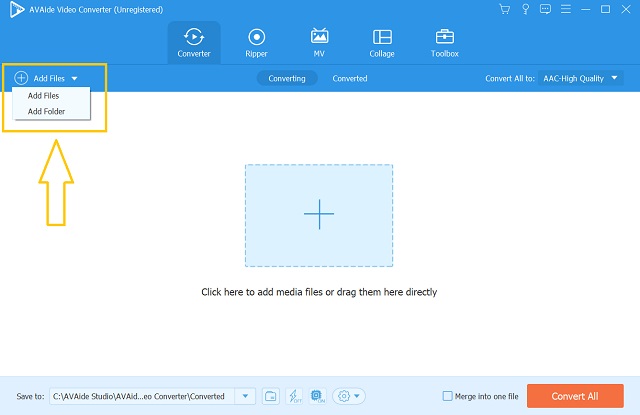
Bước 3Nhắm đến Đầu ra AVI
Để chuyển đổi tất cả các tệp, bạn phải nhấp vào Chuyển đổi tất cả Đến nút mũi tên. Chọn AVI trong Băng hình danh sách định dạng từ giao diện bật lên, sau đó nhấp vào chất lượng bạn đã chọn.
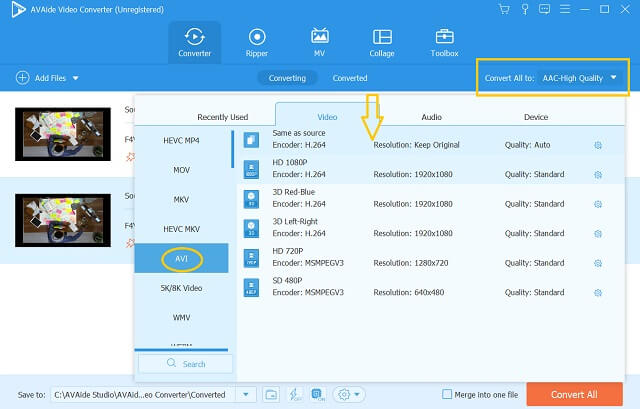
Bước 4Chuyển đổi F4V sang AVI ngay bây giờ
Bắt đầu quá trình chuyển đổi bằng cách nhấp vào Chuyển đổi tất cả khuy ao. Chờ quá trình nhanh chóng và kiểm tra tất cả các tệp được chuyển đổi sau đó.
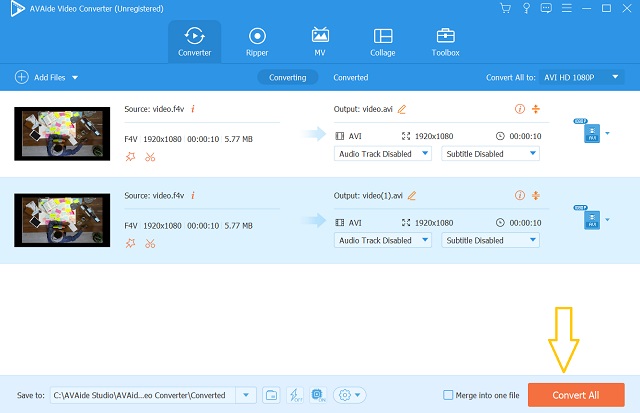
Phần 2. 3 giải pháp trực tuyến hàng đầu chuyển đổi F4V sang AVI nhanh chóng
Giờ đây, chúng tôi cung cấp cho bạn các giải pháp trực tuyến tốt nhất cho phép bạn chuyển đổi tệp miễn phí không giới hạn. Những chương trình web này là tốt nhất cho những người do dự, hoặc vì lý do nào đó, không thể tải xuống phần mềm trên thiết bị của họ.
1. AVAide Free AVI Converter Online
Các AVAide Free AVI Converter Online là một công cụ trực tuyến lý tưởng khi nói đến các tệp AVI. Do đó, nó cũng là sự lựa chọn tốt nhất để chuyển đổi F4V sang AVI Trực tuyến. Không giống như các công cụ khác, chương trình web này cung cấp các quy trình chuyển đổi vô hạn theo phương thức hạm đội, vì nó chứa công nghệ tăng tốc cao giúp chuyển đổi nhanh hơn 30 lần. Ngoài ra, nó không có hồ sơ về quảng cáo và lỗi watermark trong khi sử dụng nó. Vì vậy, không cần thêm bất kỳ quảng cáo nào nữa, hãy cùng chúng tôi xem công cụ này nhanh và dễ dàng như thế nào bằng cách xem các bước bên dưới.
Bước 1Tải lên các tệp F4V
Trên trang chính, nhấp vào THÊM CÁC PHIM CỦA BẠN để bạn nhập tệp ban đầu. Sau đó, trên giao diện chính, hãy thêm các tệp khác bằng cách nhấn vào Thêm tập tin cái nút.
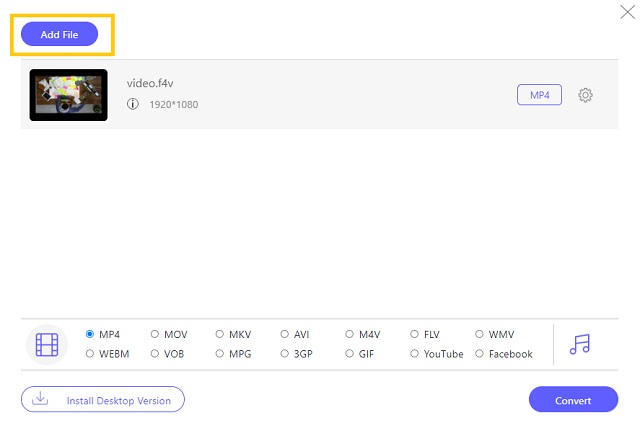
Bước 2Đặt tệp thành AVI
Để chuyển đổi tệp F4V sang AVI, hãy nhấp vào từng tệp, sau đó đánh dấu vào AVI từ danh sách định dạng video ở dưới cùng.
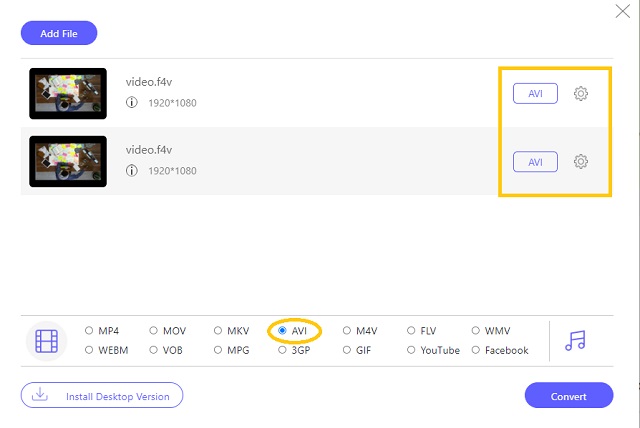
Bước 3Lưu và chuyển đổi
Có, khi bạn nhấp vào Đổi , bạn phải chọn nơi hạ cánh cho đầu ra của mình trước khi quá trình chuyển đổi bắt đầu. Sau đó, kiểm tra tất cả các tệp được chuyển đổi sau quá trình nhóm.
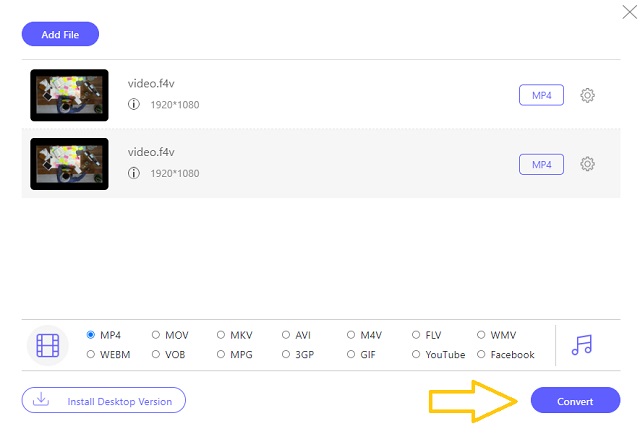
2. FreeConvert
FreeConvert là một loại giải pháp trực tuyến hoạt động hiệu quả với các tệp F4V. Hơn nữa, nó hỗ trợ các thẻ định dạng video khác nhau cùng với các tùy chọn nâng cao để chỉnh sửa các tệp video của bạn. Ngoài ra, có thể chuyển đổi hàng loạt khi bạn sử dụng, tuy nhiên, giới hạn tối đa 25 chuyển đổi mỗi ngày. Mặt khác, chúng ta hãy xem hướng dẫn của FreeConvert về cách chuyển đổi F4V sang AVI Trực tuyến.
Bước 1Chọn tệp F4V
Khi truy cập trang web, bạn đã có thể tải lên các tệp F4V của mình bằng cách nhấn vào Chọn tệp. Bạn có thể thêm tệp bổ sung sau tệp khác để bạn trải nghiệm chuyển đổi hàng loạt.
Bước 2Đặt để đạt được tệp AVI
Chạm vào Chuyển đổi sang nút thả xuống và chọn AVI làm đầu ra của bạn.
Bước 3Chuyển đổi sang AVI
Bấm vào Chuyển đổi sang AVI và đợi quá trình chuyển đổi kết thúc. Tải xuống để lưu các tệp được chuyển đổi sau đó.
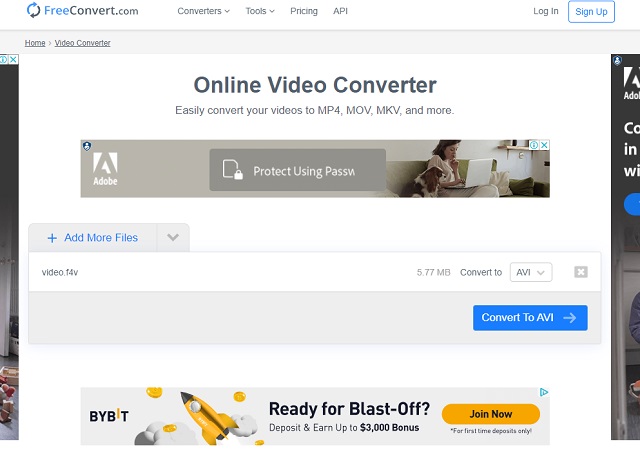
3. Chuyển đổi tệp
Cuối cùng, chúng tôi có Chuyển đổi tệp này. Công cụ trực tuyến đơn giản nhưng mạnh mẽ này có thể chuyển đổi các tệp video và âm thanh theo cách rất dễ dàng. Mặc dù máy tính lớn đơn giản của nó, nó vẫn đang làm việc để thiết lập chất lượng từ thấp đến độ phân giải rất cao, cũng như thiết lập kích thước ưa thích của bạn. Do đó, hãy để chúng tôi chuyển đổi F4V sang AVI bằng cách sử dụng các hướng dẫn được cung cấp bên dưới.
Bước 1Chọn tệp F4V
Tải lên tệp F4V mà bạn có bằng cách nhấn vào Chọn một tập tin khuy ao. Xin lưu ý rằng công cụ này không cho phép chuyển đổi hàng loạt.
Bước 2Đặt F4V thành AVI
Để có đầu ra AVI, bạn phải đặt tệp bằng cách nhấn vào nút thả xuống cho biết Chuyển đổi sang.
Bước 3Sloại bỏ ngay chuyển đổi
Nhấn vào Đổi để bắt đầu quá trình chuyển đổi. Tải xuống và lưu các tệp đã hoàn thành sau đó.
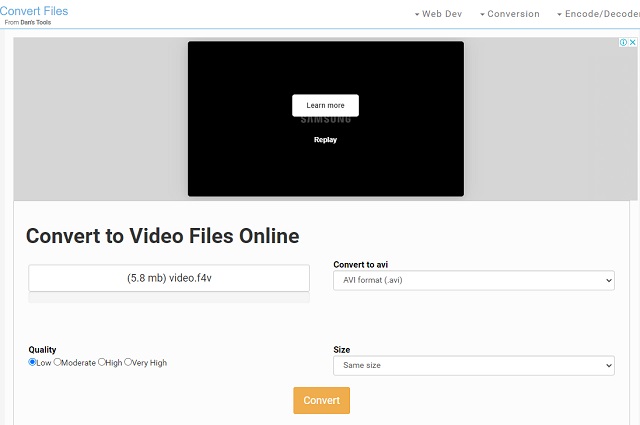
Phần 3. Câu hỏi thường gặp về F4V và AVI
Tôi có thể phát các tệp F4V trên Windows Media Player không?
Thật không may, tệp F4V không thể phát được trên Windows Media Player vì nó không hỗ trợ như vậy.
Tôi có thể chuyển đổi F4V sang AVI với VLC trên Mac không?
Thật vậy, VLC cũng là một phần mềm miễn phí đa năng và mạnh mẽ cho phép chuyển đổi video và vâng, việc chuyển đổi F4V sang AVI là khả thi với VLC. Tuy nhiên, nếu bạn là một noob trên VLC, bạn có thể thấy quá trình chuyển đổi của nó khó hiểu.
Trình phát phương tiện nào hỗ trợ tệp F4V?
Các trình phát đa phương tiện hỗ trợ các tệp F4V là: VLC, Realplayer, 5KPlayer, PotPlayer, CherryPlayer, FullPlayer, F4V Player và FLV Viewer.
Tôi có bị mất chất lượng của các tệp F4V sau khi chuyển đổi không?
Có thể có xu hướng giảm chất lượng nhưng không phải với AVAide Video Converter.
Bài viết này sẽ khiến bạn nhận ra rằng chuyển đổi F4V sang AVI các tệp sẽ trở nên dễ dàng nếu bạn sử dụng các công cụ nói trên. Thực tế mà nói, các công cụ trực tuyến có cơ hội được chọn lớn hơn. Tuy nhiên, phí bảo hiểm AVAide Video Converter sẽ mang lại cho bạn trải nghiệm xứng đáng và cho phép bạn trở thành người dùng chuyên nghiệp nhờ các tính năng và công cụ độc đáo của nó. Do đó, hãy bắt đầu sử dụng nó ngay bây giờ và tải xuống phần mềm tuyệt vời.
Hộp công cụ video hoàn chỉnh của bạn hỗ trợ hơn 350 định dạng để chuyển đổi với chất lượng không mất dữ liệu.
Chuyển đổi sang AVI
- Chuyển đổi MKV sang AVI
- Chuyển đổi MP4 sang AVI
- Chuyển đổi WMV sang AVI
- Chuyển đổi WMV sang AVI
- Chuyển đổi DivX sang AVI
- Chuyển đổi FLV sang AVI
- Chuyển đổi MPEG sang AVI
- Chuyển đổi M4V sang AVI
- Chuyển đổi MTS sang AVI
- Chuyển đổi SWF sang AVI
- Chuyển đổi VOB sang AVI
- Chuyển đổi WebM sang AVI
- Chuyển đổi F4V sang AVI
- Chuyển đổi XviD sang AVI
- Chuyển đổi RMVB sang AVI
- Chuyển đổi 3GP sang AVI
- Chuyển đổi MXF sang AVI
- Chuyển đổi M2TS sang AVI
- Chuyển đổi AMV sang AVI
- Chuyển đổi TRP sang AVI
- Chuyển đổi OGV sang AVI
- Chuyển đổi DV sang AVI
- Chuyển đổi MPG sang AVI
- Chuyển đổi MTV sang AVI




